win10系统开机自动连网的设置方法
更新日期:2018-12-21 11:06 作者:w8系统下载 来源:w8xitong.com
使用过win10系统的用户应该都知道,系统开机的时候总是要先拨号连接网络,都要先点击宽带连接图标然后进行创建连接,是不是觉得有点麻烦呢,有没有方法可以让系统开机的时候就会自动连接上网络呢?如果你也想在开机的时候让电脑自动连接上宽带的话就赶紧随小编过来学习一下win10系统开机自动连网的设置方法吧。
1、首先点击电脑桌面左下角的“开始”按钮,在菜单中选择“控制面板”选项,然后依次打开“网络和Internet-查看网络状态和任务-设置新的连接或网络-连接到Internet”;
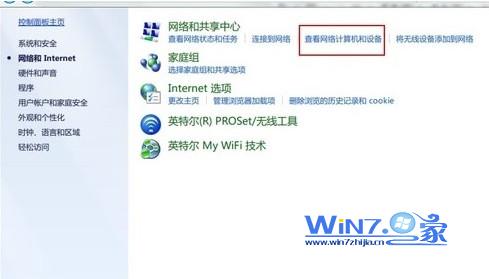
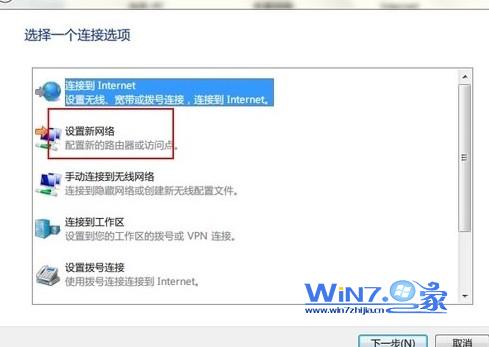

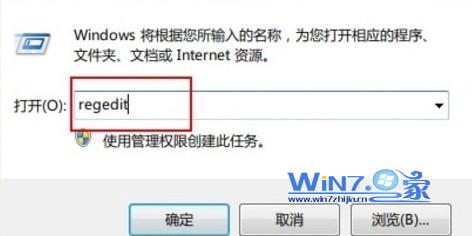

1、首先点击电脑桌面左下角的“开始”按钮,在菜单中选择“控制面板”选项,然后依次打开“网络和Internet-查看网络状态和任务-设置新的连接或网络-连接到Internet”;
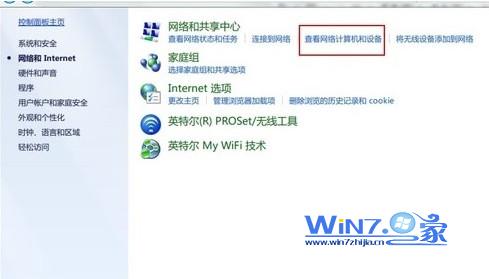
2、点击设置新网络,然后命名为“宽带连接2”,接着在属性里找到选项“,不选择连接时显示进度和提示名称,密码和证书等,然后点击”确定“按钮;
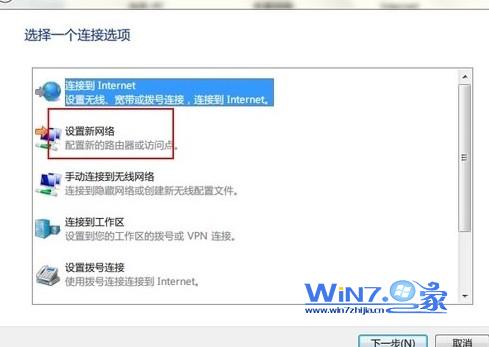

3、接着在开始菜单中选择打开运行窗口,在运行对话框中输入“regedit”,打开注册表;
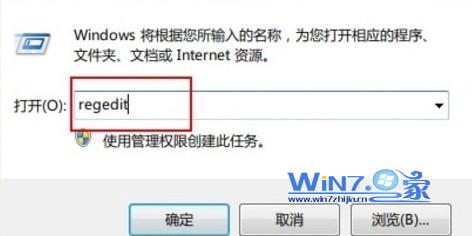
4、打开注册表编辑器窗口后,在窗口的左侧栏依次打开”HKEY_LOCAL_MACHINESOFTWAREMicrosoftWindowsCurrentVersionRun“然后在窗口的右边新建一个字符串键,名字随便取一个,然后双击此键输入键值为c:WindowsSystem32rasphone-d”宽带连接2,可以在运行框里输入 msconfig,然后看一下启动项是不是新加入了一个windows启动项,它的命令里就是我们的c:WindowsSystem32rasphone-d“宽带连接2”,这样设置就完成了。

关于win10系统开机自动连网的设置方法小编就为大家介绍到这里了,如果你也觉得开机要手动连网麻烦的话不妨试试上面的方法设置一下让电脑开机自动连网,希望对你们有帮助哦。
系统推荐
 999宝藏网ghost_W8.1_64位_绝对装机版_2016.07
999宝藏网ghost_W8.1_64位_绝对装机版_2016.07
 番茄花园Ghost Win8.1 x64 特别装机版v2019年05月(无需激活)
番茄花园Ghost Win8.1 x64 特别装机版v2019年05月(无需激活)
 番茄花园Ghost Win8.1 x64 特别装机版v2019年05月(无需激活)
番茄花园Ghost Win8.1 x64 特别装机版v2019年05月(无需激活)
- 【2014.09】电脑公司Ghost W8.1X64特别装机版(64位)系统 08-25
- 999宝藏网 GHOST W8.1 X64 快速装机版 V2015.03 03-04
- 番茄花园Ghost Win8.1 X64 快速装机版V2018年07月(免激活) 06-25
- 系统之家 Ghost W8.1 32位 体验装机版 2016.04 03-28
- 系统之家Ghost W8.1 32位 完美装机版 v2020.03 03-05
- 雨林木风Ghost Win8.1 (X64)安全防护版V201701(激活版) 01-13
- 999宝藏网 GHOST W8.1 64位 专业旗舰版 v2015.09 09-06
- 雨林木风Ghost_W8.1_64位(免激活)专业版_2016.07出品 07-09
- 雨林木风Win8.1 2019.10 32位 内部装机版 10-01
- 雨林木风Ghost Win8.1 X32 极速装机版2018年06月(激活版) 05-26
- 新萝卜家园Ghost Win8.1 64位 最新装机版2018年11月(免激活) 10-28
- 深度技术 GHOST W8.1 64位 安全稳定版 2015.03 03-04
- 新萝卜家园 Ghost W8.1 64位 装机版 2016.07 07-01
- 新萝卜家园Ghost Win8.1x86 稳定装机版2020.12(无需激活) 11-16
- 深度技术 Ghost W8.1 32位 装机版 2016.07 07-01
- 1 雨林木风 win10 32位 装机优化版 V2022.11
- 2 绿茶系统GHOST W8.1 32位 装机版 2016.08(永久激活)
- 3 新萝卜家园Whost W8.1 64位 装机版 2016.08(自动激活)
- 4 电脑公司Ghost Win8.1x86 全新装机版v2020.07月(自动激活)
- 5 中关村系统GHOST W8.1 64位 装机版 2016.08(永久激活)
- 6 中关村系统 Ghost W8.1 X64 电脑城装机版 2016.04
- 7 番茄花园Ghost Win8.1x86 最新装机版V2020.05月(完美激活)
- 8 番茄花园GHOST W8.1 64位 官方稳定版 2015.03
- 9 深度技术Win8.1 64位 经典装机版 2020.12
- 10 深度技术Ghost Win8.1 x32 精简装机版V2017.11月(完美激活)
- 1 电脑公司Ghost Win8.1 x64 精选纯净版2020.06(无需激活)
- 2 大地系统Ghost Win8.1x86 精选纯净版2019.01(永久激活)
- 3 雨林木风Window8.1 v2020.05 32位 热门纯净版
- 4 系统之家Windows8.1 64位 快速纯净版 v2020.03
- 5 中关村Ghost Win8.1 (X64) 万能纯净版2018V01(免激活)
- 6 雨林木风Ghost Win8.1 32位 可靠纯净版 v2018.02(自动激活)
- 7 电脑公司Ghost Win8.1 x64 家庭纯净版v2021年05月(免激活)
- 8 新萝卜家园Ghost Win8.1x86 全新纯净版V202011(免激活)
- 9 深度技术Ghost Win8.1x86 好用纯净版2021V03(激活版)
- 10 番茄花园Ghost Win8.1x86 经典纯净版v2019.01(永久激活)
- 1 笔记本通用Ghost W8.1 32位 可靠装机版 2016年09月
- 2 华硕笔记本&台式机 Ghost W8.1X64专业装机版 v2014.11
- 3 中关村Ghost Win8.1 X32位 特别笔记本通用版V201702(免激活)
- 4 2345系统Ghost Win8.1 x32位 笔记本通用版2018.10月(免激活)
- 5 华硕笔记本&台式机专用系统 GhostW8.1 X86专业版(32位)2014.08
- 6 Ghost W8.1 64位 笔记本通用版 V2016.09(自动激活)
- 7 惠普系统 Ghost W8.1 X86 专业装机版 v2014.10
- 8 U启动Ghost Win8.1 x32 笔记本通用版2017v04(免激活)
- 9 电脑店Ghost Win8.1 (64位) 笔记本通用版2018V06(激活版)
- 10 老毛桃Ghost Win8.1 X64位 大神笔记本通用版2017年02月(自动激活
Win8系统64位品牌
